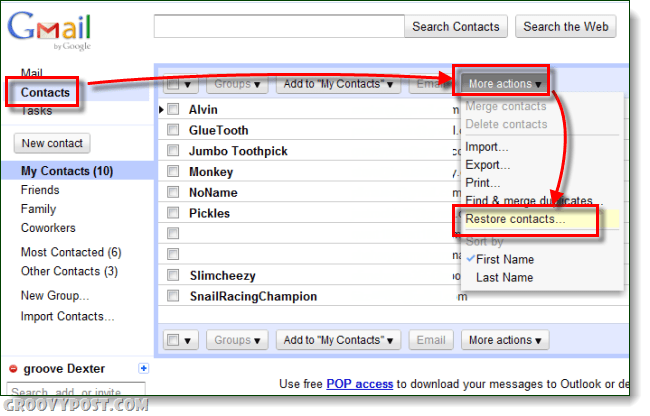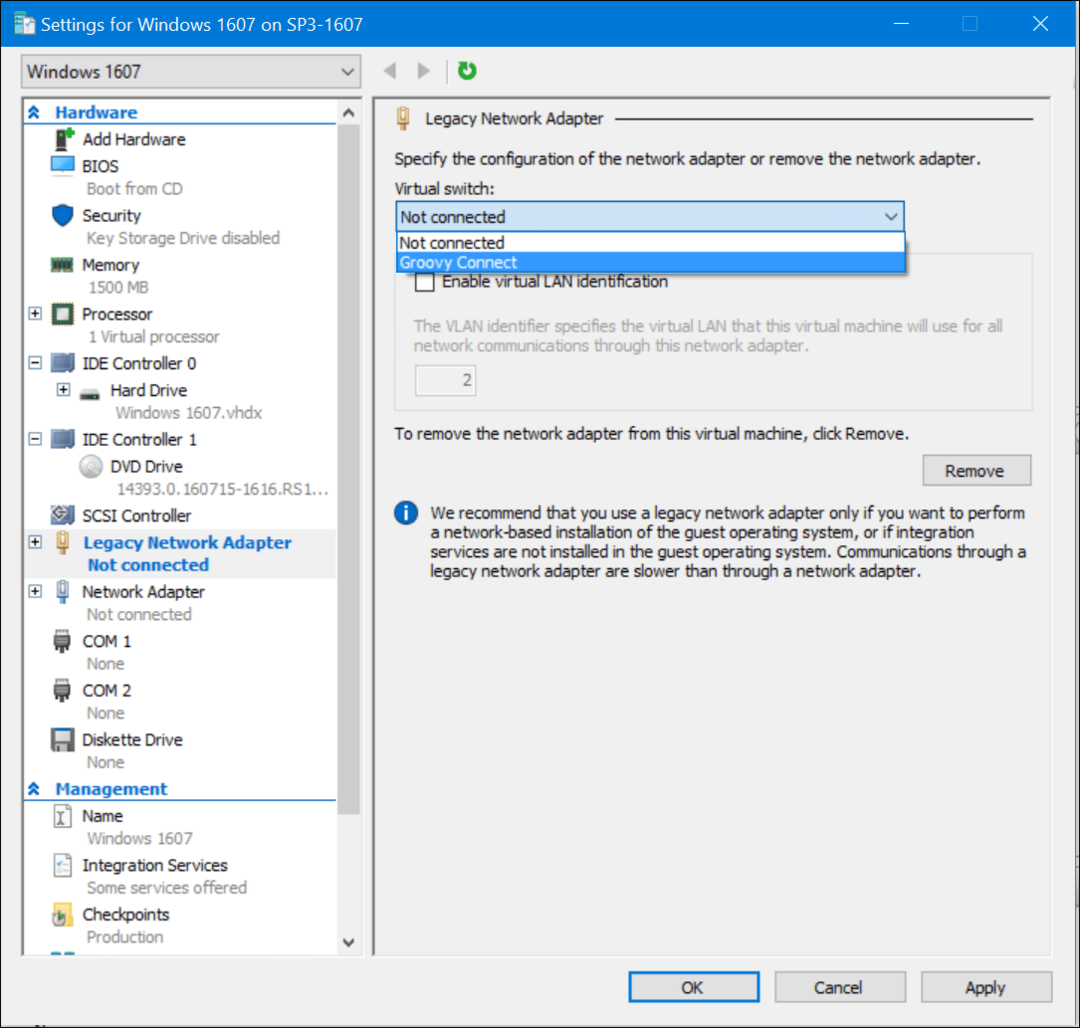USB портове все още се захранват в спящ режим? Ето как да го поправим
Windows 10 / / March 17, 2020
Последна актуализация на

USB устройствата все още черпят енергия от вашия лаптоп, дори в режим на заспиване. Ето как да промените това.
Използвам лаптопа си почти като студио за звукозапис. Той седи в мазето ми с всички USB устройства, включени в него, включително USB аудио интерфейс, USB midi контролер и USB хъб, в който мишката е включена в него. Едно нещо, което наистина ме държи в тази настройка е, че когато сложа лаптопа си да спя, всички тези USB устройства остават включени. Реално, това не е голяма работа. Количеството електричество, което използва, вероятно е минимално. Но ме тревожи да видя, че USB аудио интерфейс с мигащата си светлина показва, че е включен, но не може да се свърже с моя компютър. Ако този лаптоп се намираше на друго място, освен в мазето ми - да речем в семейната стая или в спалнята - мога да видя как плот, пълен с тъпи мигащи USB устройства, може да бъде още по-досаден.
Освен че напълно изключих компютъра си всеки път, когато изляза от стаята или изключите USB устройствата, не успях да намеря поправка за това. Поддържането на USB портове, докато компютърът е в режим на заспиване, е предвиденото поведение на Windows 10.
Накратко, това, което отстрани проблема ми с USB устройствата, които остават захранвани, беше да настроя моя лаптоп хибернация вместо сън. Не е идеално решение, но ми действа. Прочетете за повече подробности.
Как да изключите USB портовете, когато лаптопът е в хибернация
Първо, нека да разгледам няколко неща, които го направиха не работи за мен. Има редица настройки на Windows 10, които изглежда са свързани с това как USB портовете се захранват и кога, но всички те в крайна сметка са задънена улица за мен.
В менюто Разширени опции за захранване има опция, която ви позволява да активирате или деактивирате USB селективно спиране. Тази опция позволява на компютъра ви да постави USB портове в състояние с ниска мощност по време на сън, вместо да ги изключва напълно. За съжаление, активирането или деактивирането на тази функция нямаше ефект за мен.
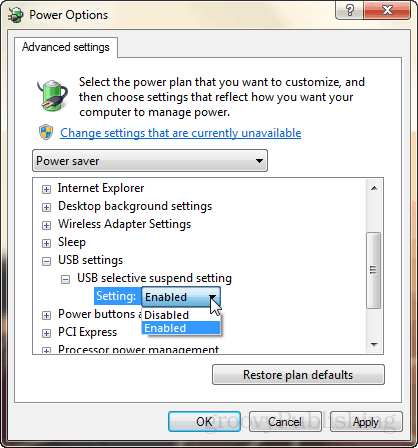
В Device Manager, ако влезете в свойствата на USB устройство, има раздел Power Management с опция, който казва „Позволете на компютъра да изключи това устройство, за да спести енергия.“ Изглежда обещаващо, но отново, промяната на тази настройка не ми помогна причини.
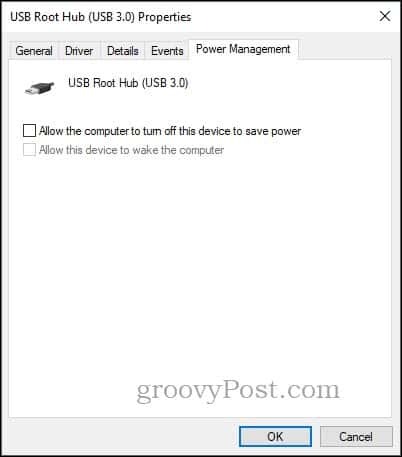
Видях някои предложения във форуми и сайтове за въпроси и отговори относно това да се изпълнявате с настройките на BIOS, но не се канех да го правя (също чух, че не работи).
В крайна сметка това, което направи трика, беше да променя поведението на моя лаптоп, така че влизам в хибернатен режим, а не в режим на сън, когато затворя капака.
„Но почакайте“, може да кажете. „Няма режим на хибернация в Windows 10!“
О, но има. Вижте статията на Брайън: Как да активирате режим на хибернация в Windows 10
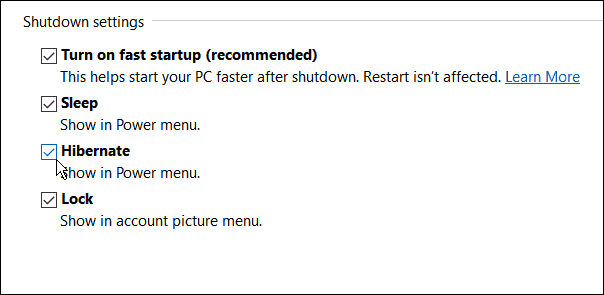
Сега, когато затворя капака на лаптопа си и се отдалеча, всички USB светлини угасват на USB устройствата ми. Много по-добре.
Разбира се, има някои плюсове и минуси на съня vs. хибернация. Но за мен единственият професионалист, който ме интересува, е да се отърва от тези досадни мигащи светлини.
Използвате ли сън или зимувате в Windows 10? Кажете ми защо в коментарите.